L'estrazione dei dati non è mai stata così facile come adesso. Vuoi sapere perché La tecnologia è veloce ed emergono sempre nuove soluzioni. In passato, l'estrazione dei dati richiedeva tempo e impegno. Ma ora le tecnologie all'avanguardia hanno facilitato di tantissimo questo processo. Tuttavia, se non ne sai nulla il risultato potrebbe essere disastroso. La cosa più importante è usare lo strumento giusto. Comunque non preoccuparti di tutto questo perché stai leggendo l'articolo giusto. In questo articolo, forniremo una guida dettagliata sui migliori strumenti di estrazione dati.
I 5 migliori strumenti di estrazione dati
1. PDFelement
PDFelement è probabilmente il miglior convertitore da immagine a word per estrarre dati da PDF e immagini. Il programma ha una pletora di funzioni eccellenti tutto in uno. La facilità d'uso, la velocità e l'interfaccia intuitiva sono alcune ragioni per cui ha ricevuto tantissime valutazioni positive. Il programma integra funzioni di base e avanzate come OCR e firme digitali. Inoltre PDFelement consente di modificare, comprimere, convertire, creare, annotare, firmare, stampare, condividere e combinare PDF. è anche possibile creare moduli, estrarre ed esportare dati con facilità.
Pro
- è conveniente. Ha una versione di prova e versioni premium accessibili.
- Ha un'interfaccia intuitiva che facilita la navigazione dell'utente.
- è compatibile con Windows, Mac, iOS, Android.
- Supporta il processo in blocco.
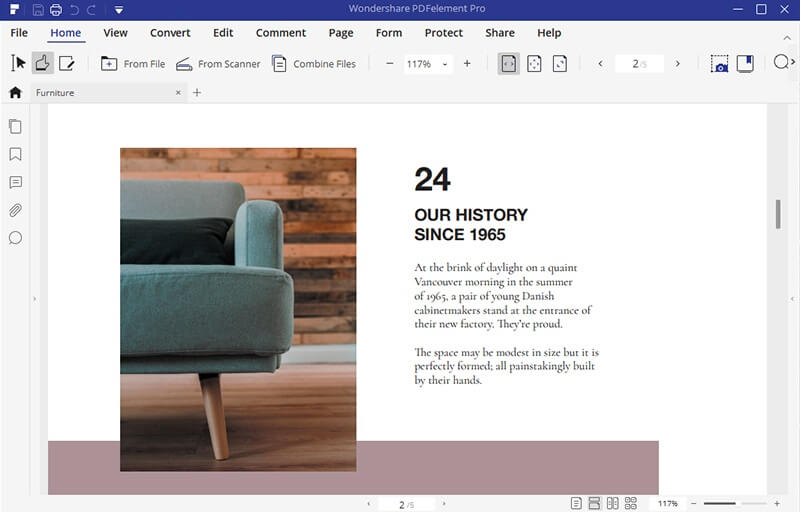
2. PDFTables
PDFTables è un altro ottimo strumento di estrazione dei dati PDF che vale la pena provare. Il programma è gratuito e converte accuratamente i PDF in vari formati come Excel, CSV, XML e HTML. Il processo di conversione è semplice e diretto, quindi non aspettarti una navigazione problematica. Se ne capisci di codifica, puoi automatizzare il processo di conversione usando l'API web di PDFTables.
Pro
- È veloce ed efficiente.
- È sicuro e privato, poiché tutte le transazioni sono crittografate end-to-end.
Contro
- Supporta pochi formati di output.
- La versione gratuita non può elaborare file di grandi dimensioni.
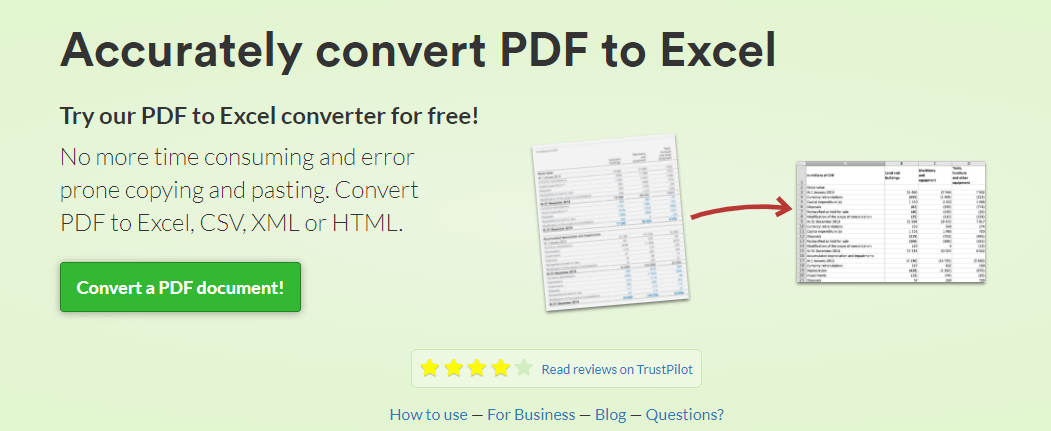
3. Adobe Acrobat
Adobe Acrobat è un grande strumento di soluzione PDF che permette di convertire i PDF ed estrarre dati. Il programma ha un sacco di funzioni che vanno da quelle di base a quelle avanzate. Con Adobe Acrobat, è possibile convertire, modificare, comprimere, eseguire OCR, firmare e stampare i file PDF. Adobe Acrobat è stato in giro per un po', e questo spiega perché decine di persone e organizzazioni lo usano ancora. L'unico aspetto negativo di Adobe Acrobat è che è costoso.
Pro
- Supporta il processo di conversione in blocco.
- È veloce e affidabile.
Contro
- Il software è costoso.
- È pesante e richiede tempo per aprire file di grandi dimensioni.
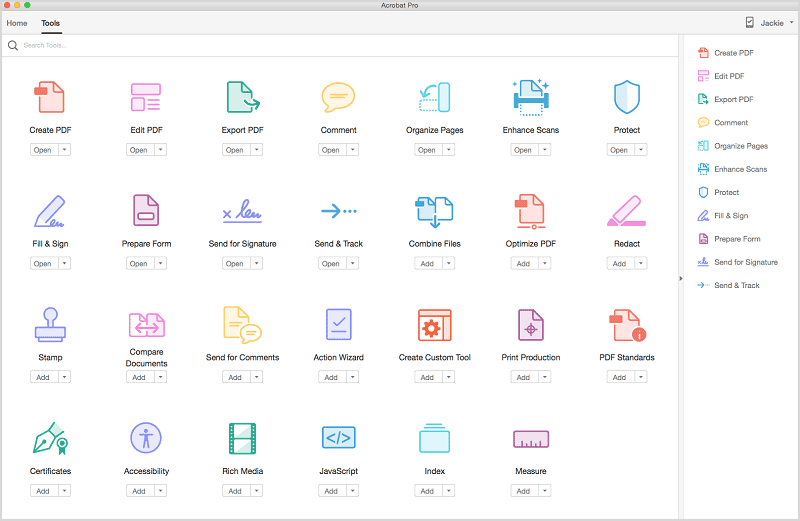
4. Foxit PhantomPDF
Foxit PhantomPDF è uno strumento popolare ma utile che offre un buon modo per generare e gestire i file PDF. Con Foxit è possibile creare, ordinare, convertire, condividere, proteggere e collaborare tramite i file PDF. Questo programma offre una versione di prova gratuita e diverse versioni premium. Supporta anche funzioni avanzate come l'OCR e la firma dei documenti. Scaricalo su Mac o Windows e inizia ad usarlo.
Pro
- Ha un sacco di funzioni avanzate, tra cui OCR.
- Offre una versione di prova gratuita.
Contro
- La versione di prova ha funzionalità limitate.
- Non supporta la conversione in ePub.

5. Nitro
Nitro PDF è un altro grande strumento di conversione da PDF a Word che permette di estrarre dati da PDF senza sforzo. Con questo programma è possibile importare ed esportare i dati dei moduli con facilità? Esporta i dati da un modulo come un file FDF separato più piccolo del file PDF originale. Questo significa che si può facilmente condividere il file FDF tramite email. I campi dei moduli di Nitro sono sensibili alle maiuscole e ignoreranno tutti i dati del modulo qualora i nomi dei file di origine e di destinazione non corrispondano. Tra le altre funzioni si ha la creazione, conversione, modifica e firma elettronica dei PDF.
Pro
- Supporta una vasta gamma di formati di file popolari.
- Ha un sacco di funzioni, comprese quelle avanzate come l'OCR.
- Supporta l'elaborazione in blocco.
Contro
- Quando si carica un file di grandi dimensioni, rallenta.
- Gli utenti si sono lamentati degli scomodi aggiornamenti del sistema.

Come usare lo strumento di estrazione dati PDF
PDFelement è un potente strumento software PDF tutto in uno utilizzato da diverse persone e organizzazioni in tutto il mondo. è conveniente, flessibile, facile da usare e con funzioni immense. Con questo strumento è possibile creare e convertire, modificare, annotare, eseguire OCR, stampare, comprimere, combinare e condividere i PDF. Inoltre, è possibile creare moduli interattivi e non con facilità
Passo 1. Apri il file PDF
Scarica e installa PDFelement sul computer. Una volta installato, avvialo per aprire la finestra principale. In basso a sinistra della finestra principale premi il link "Apri File" e sarai indirizzato alla finestra di esplorazione dei file. Vai alla cartella di destinazione e seleziona il file PDF da cui vuoi estrarre i dati utilizzando lo strumento. Clicca su "Apri" per caricarlo.

Passo 2. Estrai la tabella dal modulo PDF
Quando viene caricato il file PDF vai nella sezione della barra degli strumenti e seleziona "Modulo". Dal sottomenu a discesa, clicca sull'opzione "Estrazione dati". Dalla finestra "Estrazione dati" seleziona l'opzione "Estrai dati dal campo del modulo PDF" e premi "Avanti".

Passo 3. Scegli la modalità di estrazione
Nella finestra successiva scegli la modalità "Estrai dati dal campo del modulo PDF" in alto a destra e clicca sul pulsante "Inizia" in basso a destra.
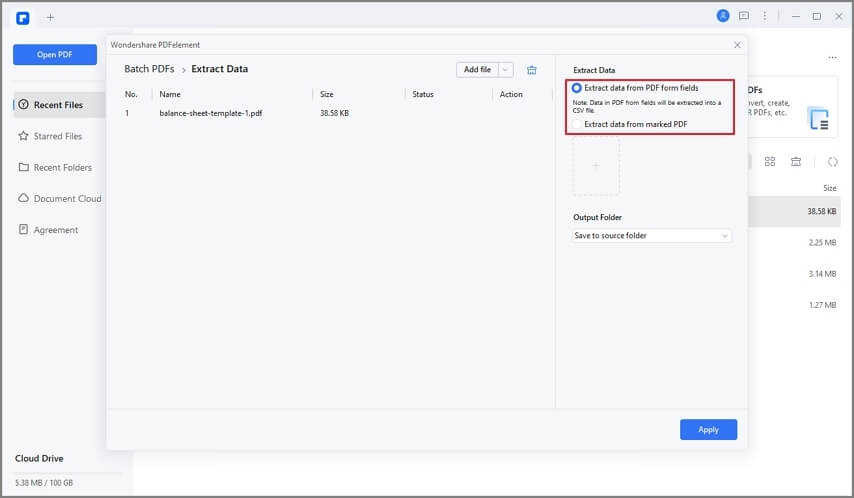
Passo 4. Salva i dati estratti
Nella finestra "Salva con nome" scegli la cartella di destinazione e clicca su "Salva" per salvare i dati estratti sul tuo dispositivo.
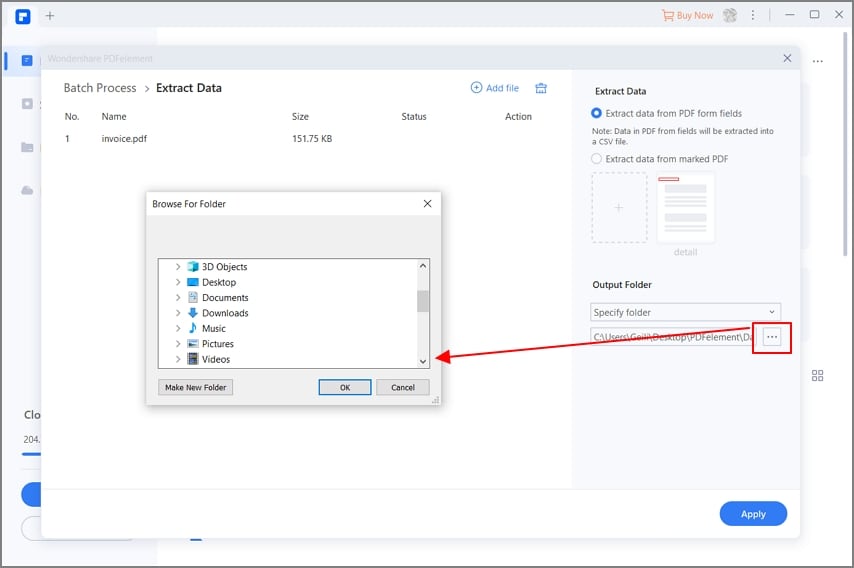
 100% sicuro | Senza pubblicità |
100% sicuro | Senza pubblicità |


Salvatore Marin
staff Editor